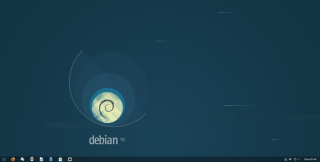Shadow of the Tomb Raider ialah permainan aksi pengembaraan 2018 yang dibangunkan oleh Eidos Montreal dan diterbitkan oleh Square Enix. Dalam permainan, pemain mengawal Lara Croft dalam satu lagi pengembaraan. Berikut ialah cara untuk menjalankan permainan di Linux.

Mendapatkan Shadow of the Tomb Raider bekerja pada Linux
Shadow of the Tomb Raider ialah permainan video Linux asli. Walau bagaimanapun, anda tidak akan dapat menjalankan permainan di Linux tanpa menggunakan apl Steam Linux.
Untuk membolehkan aplikasi Steam berfungsi pada Linux, anda perlu membuka tetingkap terminal pada desktop. Anda boleh melancarkan tetingkap terminal pada Linux dengan menekan Ctrl + Alt + T pada papan kekunci. Sebagai alternatif, anda boleh melancarkan tetingkap terminal dengan mencari "Terminal" dalam menu apl.
Dengan tetingkap terminal terbuka dan sedia untuk digunakan, pemasangan sedia untuk dimulakan. Menggunakan arahan pemasangan di bawah, dapatkan versi terkini Steam yang berfungsi pada komputer Linux anda.
Ubuntu
Untuk mendapatkan Steam berfungsi pada Ubuntu gunakan arahan apt install di bawah.
sudo apt install steam
Debian
Pada Debian , anda mesti memasang aplikasi Steam menggunakan pakej DEB yang boleh dimuat turun dari tapak web Valve. Untuk mendapatkan keluaran terbaru Steam, gunakan arahan muat turun wget di bawah.
wget https://steamcdn-a.akamaihd.net/client/installer/steam.deb
Selepas memuat turun pakej Steam DEB ke komputer anda, gunakan arahan dpkg di bawah untuk memasang aplikasi Steam pada komputer anda.
sudo dpkg -i steam.deb
Setelah aplikasi Steam disediakan pada komputer anda, anda perlu membetulkan sebarang isu pergantungan yang berlaku semasa proses pemasangan.
sudo apt-get install -f
Arch Linux
Mereka yang ingin menggunakan Steam pada Arch Linux terlebih dahulu perlu mendayakan repositori perisian "multilib". Untuk mendayakan repositori ini, buka /etc/pacman.confdalam editor teks (sebagai akar).
Setelah fail dibuka untuk diedit, cari baris "multilib" dan alih keluar simbol # dari hadapan. Juga, keluarkan simbol # daripada baris terus di bawah. Apabila selesai, simpan suntingan dan jalankan arahan pacman -Syy .
sudo pacman -Syy
Akhir sekali, pasang Steam pada sistem Arch Linux anda menggunakan arahan pacman -S di bawah.
sudo pacman -S wap
Fedora/OpenSUSE
Pada Fedora Linux dan OpenSUSE Linux, Steam boleh dipasang melalui repositori perisian yang disertakan di luar kotak. Yang berkata, keluaran Flatpak Steam cenderung berfungsi lebih baik pada OS ini jadi kami mencadangkan untuk mengikuti arahan tersebut.
Flatpak
Untuk menyediakan Steam melalui Flatpak , mulakan dengan mengikuti panduan kami tentang cara mengkonfigurasi masa jalan Flatpak . Setelah masa jalan dikonfigurasikan, pasang apl Steam menggunakan arahan di bawah.
flatpak remote-add --if-not-exists flathub https://flathub.org/repo/flathub.flatpakrepo
flatpak pasang flathub com.valvesoftware.Steam
Dengan apl Steam disediakan pada komputer Linux anda, bukanya dan log masuk ke akaun anda. Selepas itu, ikut arahan langkah demi langkah di bawah untuk mendapatkan Shadow of the Tomb Raider berfungsi pada sistem Linux anda.
Langkah 1: Cari butang "Kedai" di dalam aplikasi Steam, dan klik padanya dengan tetikus. Apabila anda memilih butang ini, anda akan memuatkan kedai Steam. Di kedai Steam, cari kotak carian dan klik padanya dengan tetikus untuk mengakses fungsi carian.
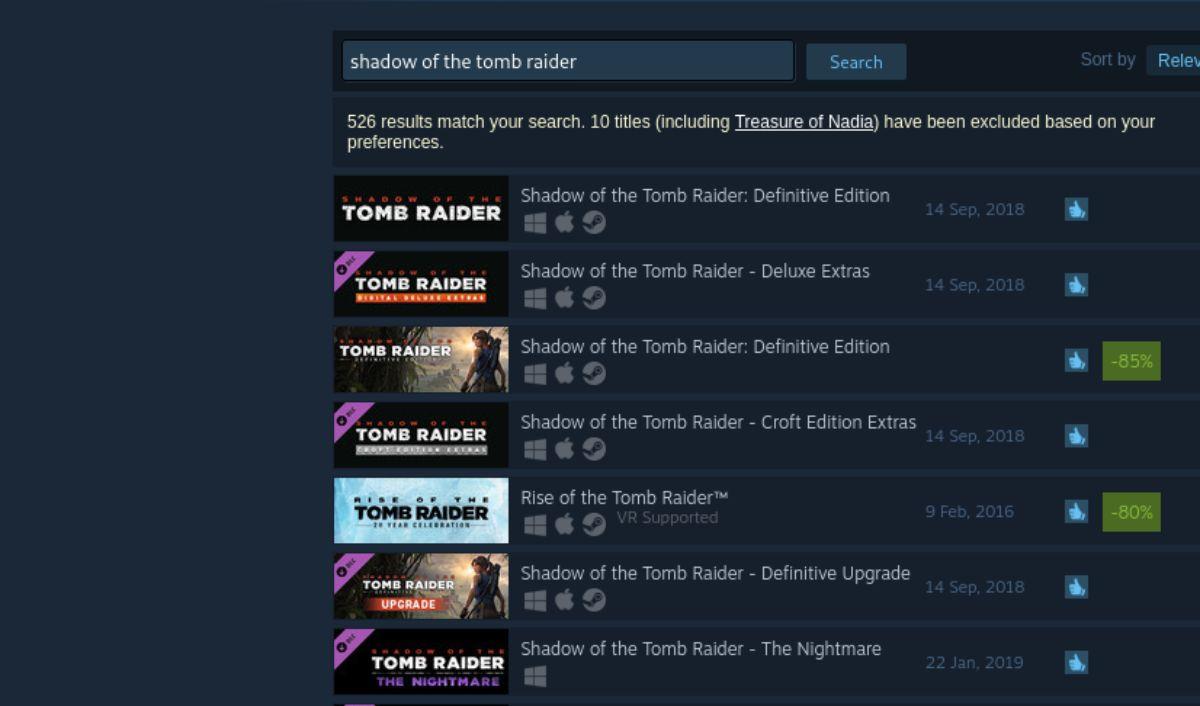
Taipkan "Shadow of the Tomb Raider" ke dalam kotak carian. Kemudian, tekan kekunci Enter untuk melihat hasil carian. Lihat hasil carian untuk "Shadow of the Tomb Raider". Apabila anda telah menemuinya, klik padanya untuk memuatkan halaman kedai Steam permainan.
Langkah 2: Pada halaman kedai Steam Shadow of the Tomb Raider, cari butang "Tambah ke troli" hijau dan klik padanya dengan tetikus. Memilih butang ini akan menambahkan permainan pada troli Steam anda dalam apl Steam.
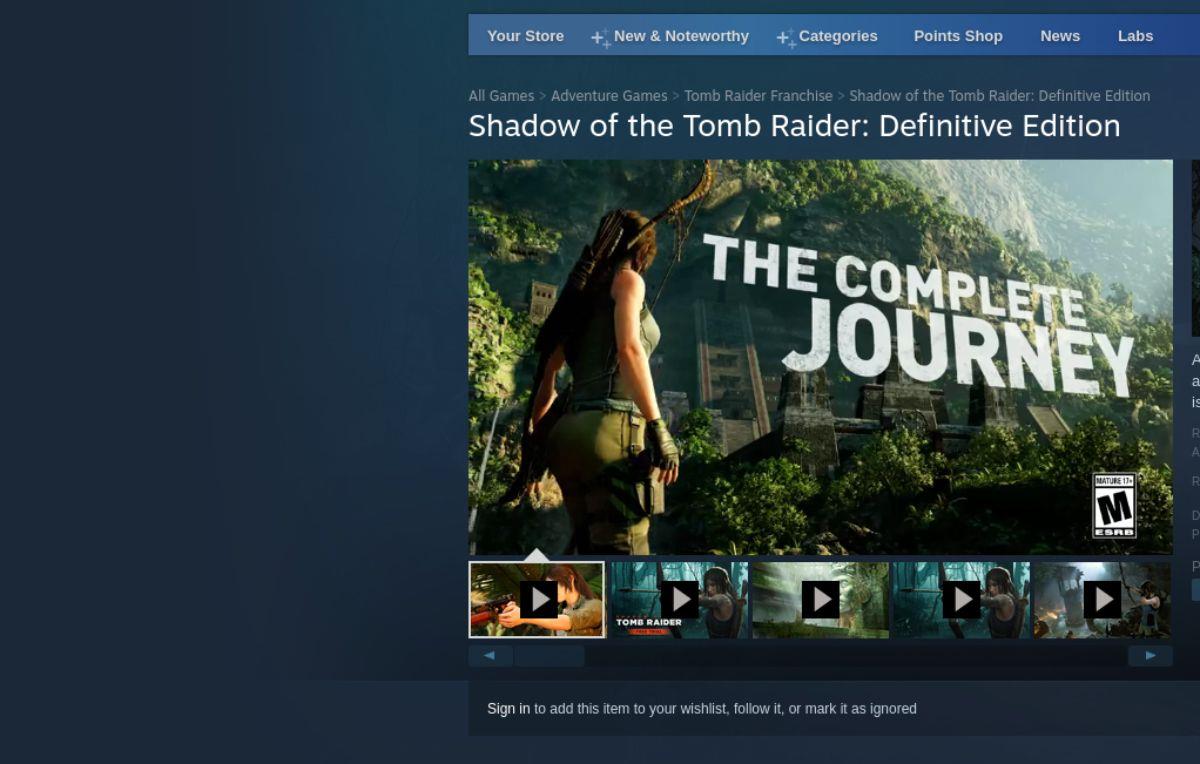
Dengan Shadow of the Tomb Raider ditambahkan pada troli Steam anda, klik pada ikon troli. Memilih ikon troli akan membolehkan anda melalui pembelian Shadow of the Tomb Raider untuk akaun Steam anda.
Langkah 3: Selepas membeli Shadow of the Tomb Raider, cari butang "Perpustakaan" dan pilihnya dengan tetikus. Apabila memilih butang "Perpustakaan", anda akan mempunyai akses kepada perpustakaan permainan Steam. Lihat pustaka permainan Steam anda untuk "Shadow of the Tomb Raider" dan pilihnya sebaik sahaja anda menemuinya.
Langkah 4: Apabila anda telah memilih "Shadow of the Tomb Raider", anda akan melihat butang "INSTALL" berwarna biru. Pilih butang ini untuk memuat turun dan memasang Shadow of the Tomb Raider ke komputer anda. Pemasangan tidak sepatutnya mengambil masa yang lama.

Langkah 5: Setelah Shadow of the Tomb Raider selesai memuat turun ke PC Linux anda, butang "PASANG" biru akan menjadi butang "MAIN" hijau. Pilih butang "MAIN" untuk memulakan Shadow of the Tomb Raider pada sistem Linux anda.


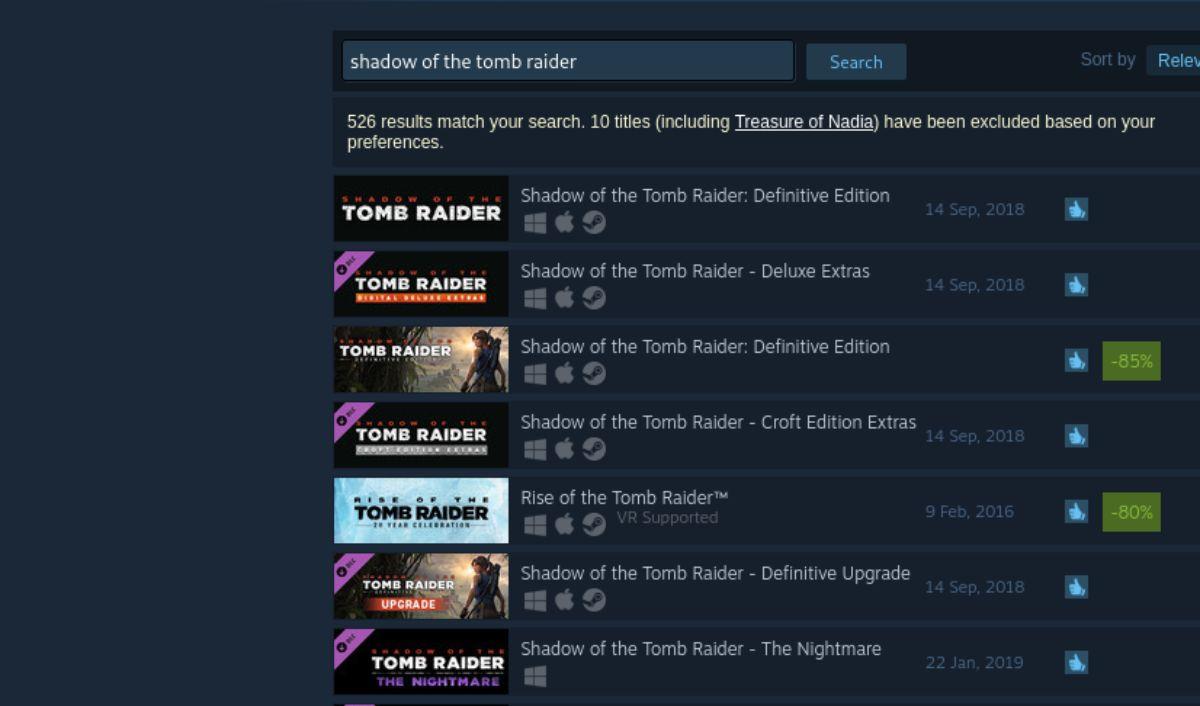
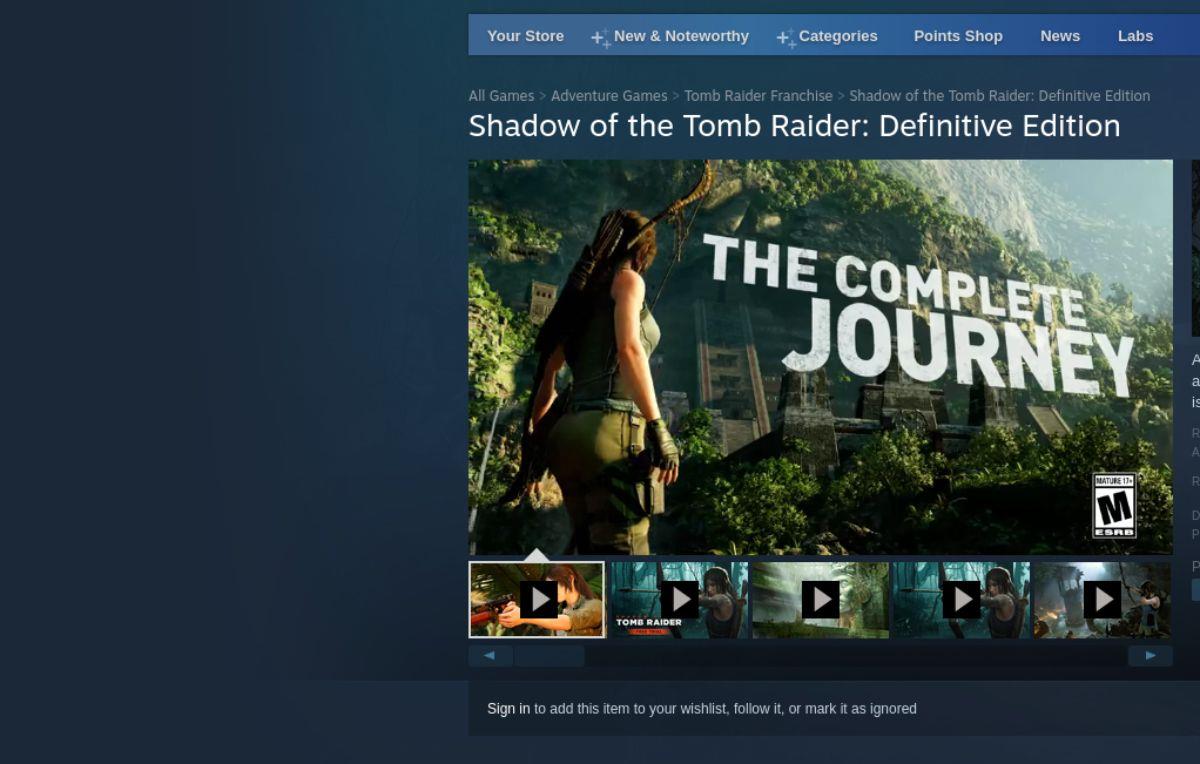
![Muat turun FlightGear Flight Simulator Secara Percuma [Selamat mencuba] Muat turun FlightGear Flight Simulator Secara Percuma [Selamat mencuba]](https://tips.webtech360.com/resources8/r252/image-7634-0829093738400.jpg)






![Bagaimana Untuk Memulihkan Sekatan Yang Hilang Dan Data Cakera Keras [Panduan] Bagaimana Untuk Memulihkan Sekatan Yang Hilang Dan Data Cakera Keras [Panduan]](https://tips.webtech360.com/resources8/r252/image-1895-0829094700141.jpg)